1:第一步我们可以看到桌面上出现desktop.ini文件,这是一个隐藏的桌面配置文件,如下图所示:
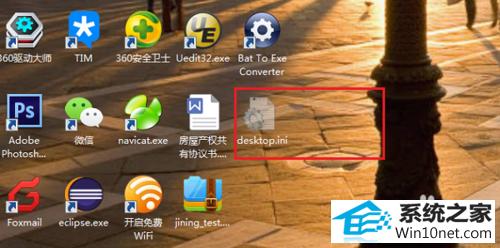
2:第二步我们可以选中desktop.ini文件,以记事本的方式打开,可以看到里面的配置内容,如下图所示:
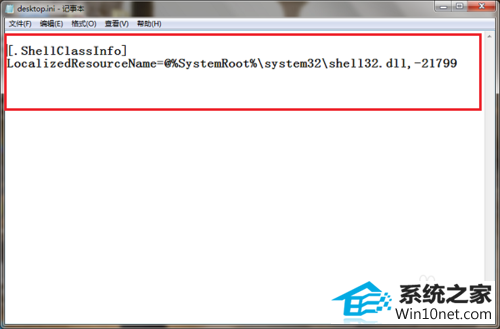
3:第三步我们知道desktop.ini文件是一个系统桌面配置文件,不能删除,但是可以隐藏,避免放在桌面被误删,进去磁盘之后,点击左上方的组织->文件夹和搜索选项,如下图所示:
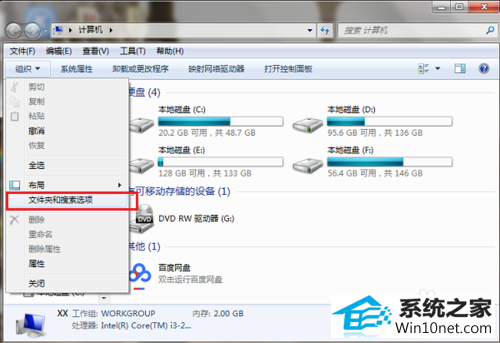
4:第四步进去文件夹选项界面之后,点击查看,下滑,可以看到现在勾选的是“显示隐藏的文件、文件夹和驱动器”,如下图所示:
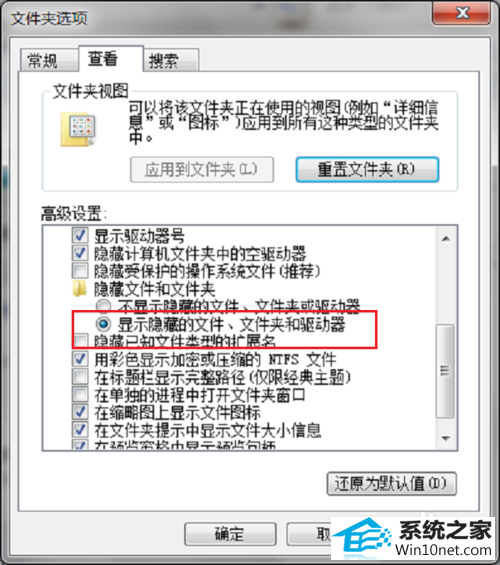
5:第五步将“显示隐藏的文件、文件夹和驱动器”改为“不显示隐藏的文件、文件夹和驱动器”,点击确定,如下图所示:
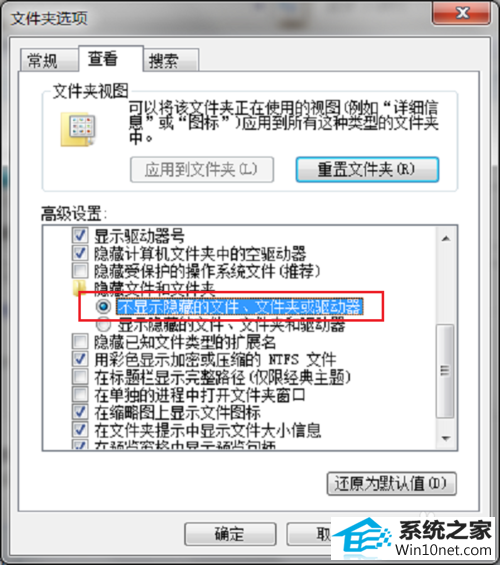
6:第六步点击确定之后,可以看到桌面上的desktop.ini文件已经没有了,如下图所示:
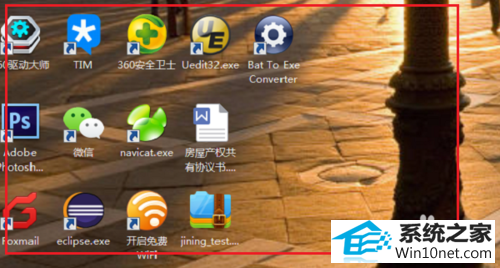
本站发布的系统与软件仅为个人学习测试使用,不得用于任何商业用途,否则后果自负,请支持购买微软正版软件!
Copyright @ 2022 萝卜家园版权所有